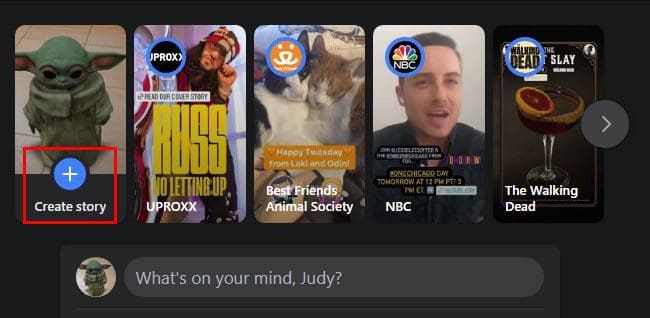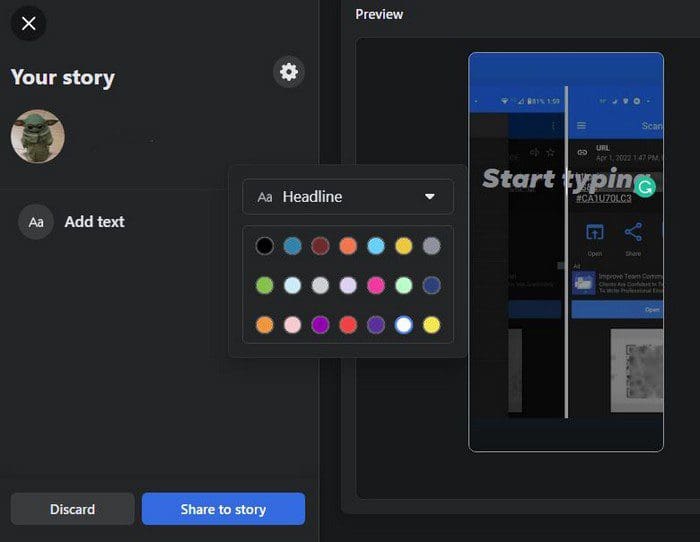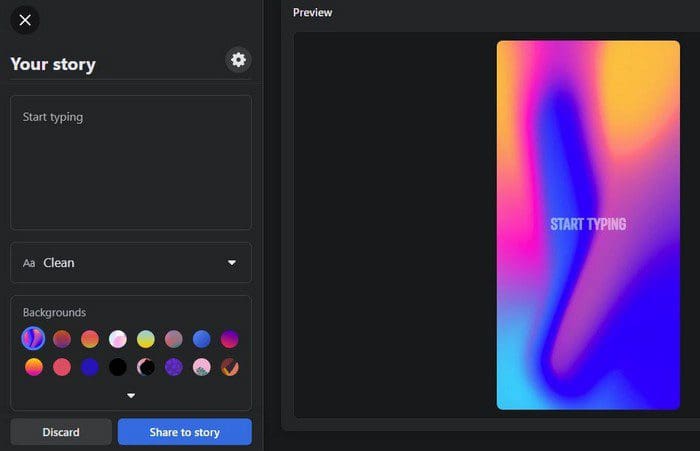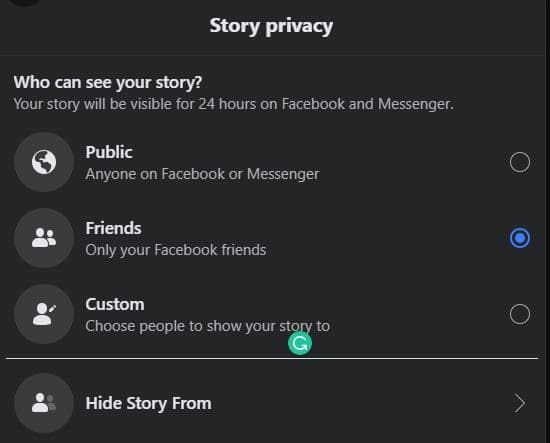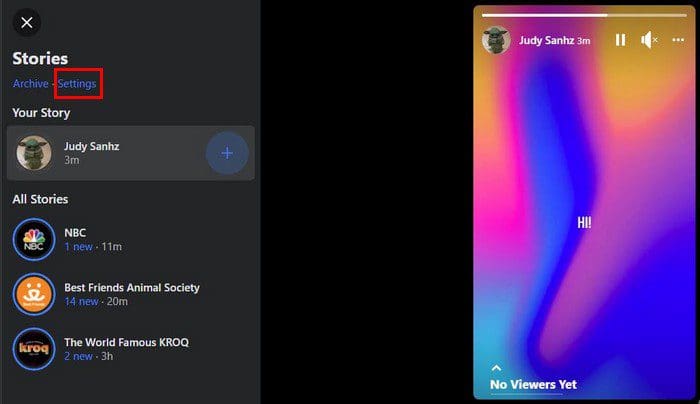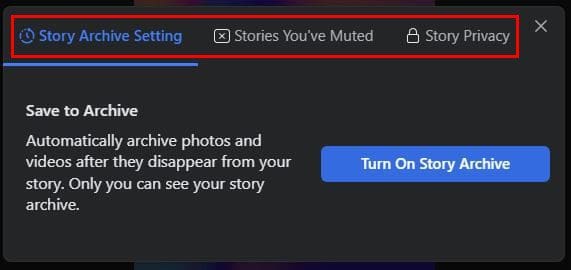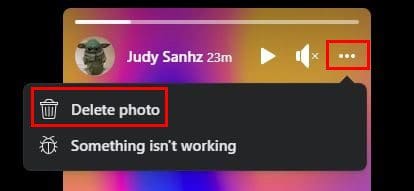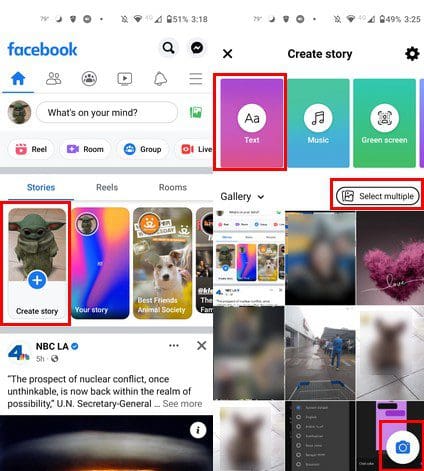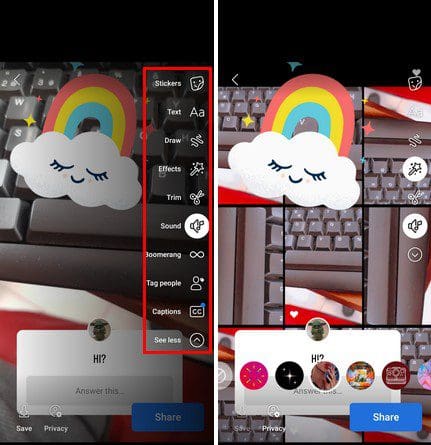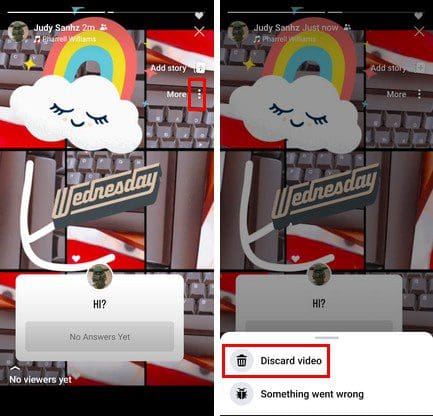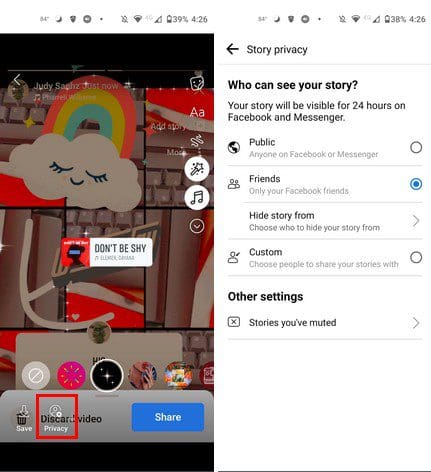A Facebook-történetek lehetővé teszik, hogy videókat, animációkat és képeket osszon meg barátaival. Ezek csak 24 órán át élnek, és a hírcsatornája tetején tekinthetők meg. Nagyszerű módja annak, hogy lássa, mit csinálnak a barátai. Már csoportokat hozott létre, de most azt szeretné tudni, hogyan hozhat létre Facebook-történetet.
Akár Android-eszközén, akár számítógépén van, mindkét eszközről létrehozhat történeteket. Először az Android-eszközén történő Facebook-történet létrehozásáról, majd a számítógépéről fogunk beszélni.
Tartalom
Hogyan hozzunk létre Facebook-történetet – Asztali
Ha kényelmesebb Önnek történetet létrehozni a számítógépén, itt van, amit követnie kell. Miután bejelentkezett a fiókjába, kattintson a Hozz létre történetet a tetején.
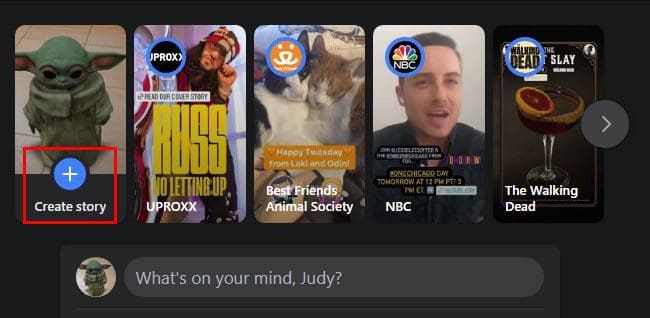
Döntse el, hogy a létrehozni kívánt történet képekből vagy szövegből áll-e a következő oldalon. Tegyük fel, hogy a képek mellett dönt. Töltse fel, amit meg szeretne osztani, és az Ön döntése, hogy szeretné-e nagyítani a képet vagy elforgatni. Szöveget is hozzáadhat a bal oldalon található szöveg hozzáadása opcióra kattintva. Ha elkészült, kattintson a történet megosztása gombra.
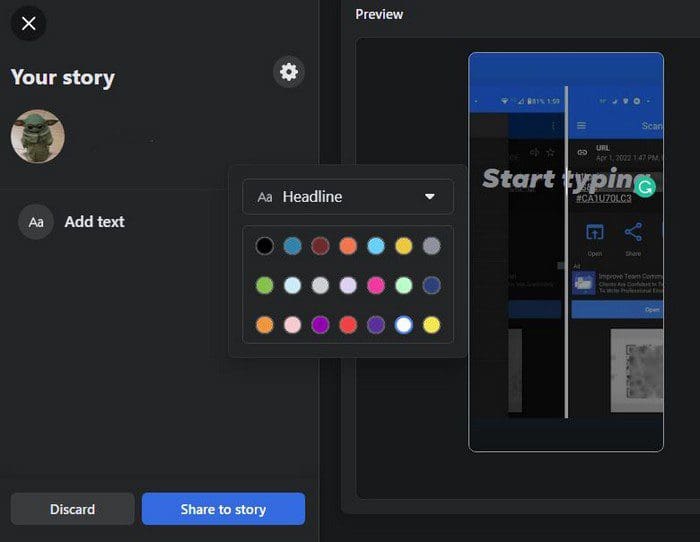
Ha csak szöveges történetet szeretne létrehozni, akkor kattintson a történet létrehozása opcióra, ahogy az első alkalommal tette. De most bizonyosodjon meg arról, hogy a szöveg opciót választotta. A következő oldalon elindíthatja a történet létrehozását, ha választhat egy szép háttérképet, hogy üzenete kiemelkedjen.
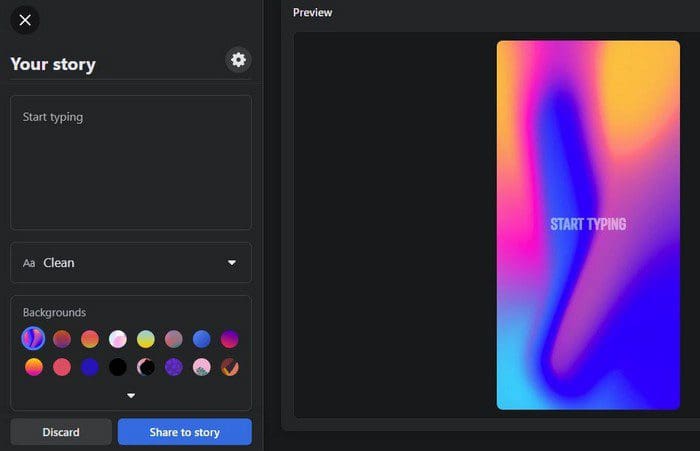
A Háttér boxban különféle lehetőségek állnak rendelkezésre. Ha nem lát semmit, ami tetszik, kattintson lefelé mutató nyílra, hogy többet kapjon. A háttérképek felett különböző betűtípus stílusok közül választhat. Nincs sok lehetőség, de a lehetőségek nem rosszak. Olyan lehetőségek közül választhat, mint:
- Tiszta
- Egyszerű
- Casual
- Elegáns
- Főcím
A Szövegdobozban adhatja hozzá üzenetét és szerkesztheti az esetleges elírásokat. A fogaskerék ikonra kattintva megváltoztathatja a Történet Titkosítási beállításait. Választhatja, hogy a történet nyilvános legyen, vagy csak a barátai láthassák. Van egy egyéni opció is, amely lehetővé teszi az emberek kiválasztását, akikkel meg szeretné osztani a történetét. Ha e mellett a lehetőség mellett dönt, a módosítások hatással lesznek a jelenleg a történetében lévő videókra vagy képekre és a jövőbeni történetekre is.
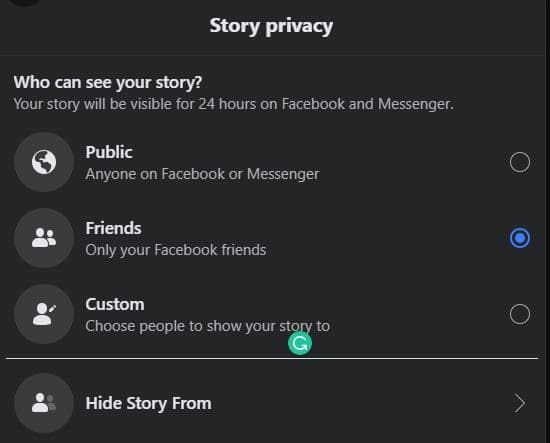
Ha vannak olyan felhasználók, akiktől el szeretné rejteni a történetét, az utolsó lehetőség az lesz, amely a listán szerepel. A keresési lehetőség segítségével megtalálhatja azokat a felhasználókat, akiket ki szeretne választani. Még ha már közzétette is a történetet, akkor is megváltoztathatja a titkosítási beállításokat és egyebeket. Ezt a történet lejátszása közben a bal oldalon található Beállítások opcióra kattintva végezheti el.
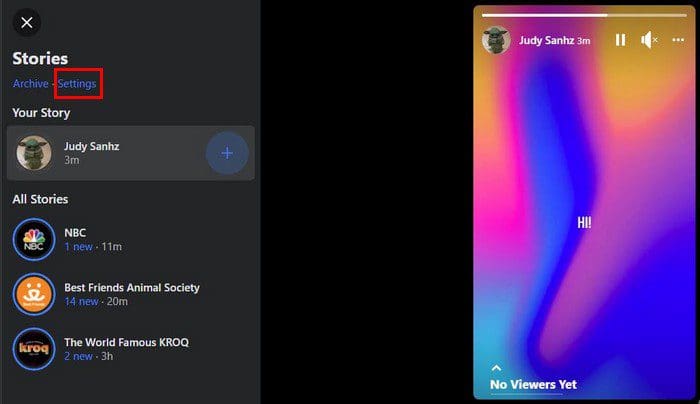
Miután a Beállításokban van, kattintson a Történet Titkosítási fülre. Válassza az új beállítását, és Ön készen áll. Ha már ott van, láthatja az összes elnémított történetet is, és bekapcsolhatja a Történet Archiválás funkciót, ha még nem tette meg.
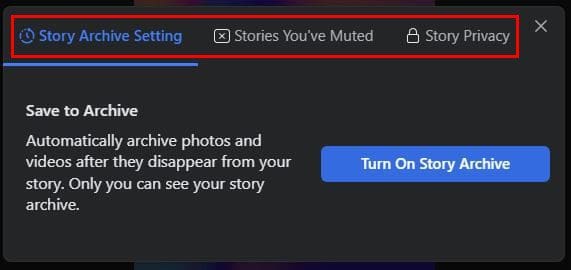
Hogyan töröljünk egy Facebook-történetet
Létrehozta a történetét, de szeretné törölni és újra kezdeni. A Facebook-történet törléséhez le kell játszania a történetet, és míg az játszik, kattintson a három pontra a tetején. Az első opció a listában a törlés opció lesz.
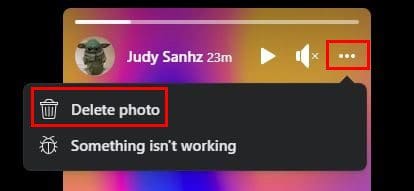
Hogyan hozzunk létre és töröljünk Facebook-történetet Androidon
Ahhoz, hogy történetet hozzon létre Android-eszközén, érintse meg a történet létrehozása opciót, és válassza ki, mit szeretne létrehozni. A szöveges történet lesz az első a listán. De ha rákattint a fényképezőgép opcióra, választhat, hogy egyetlen képet töltsön fel, vagy létrehozhat egy rövid videót a gomb hosszú megnyomásával. Átválthat videóra is, ha balra húz, mivel alapértelmezés szerint normálra lesz állítva. Azt is láthatja, hogy több képet tölthet fel.
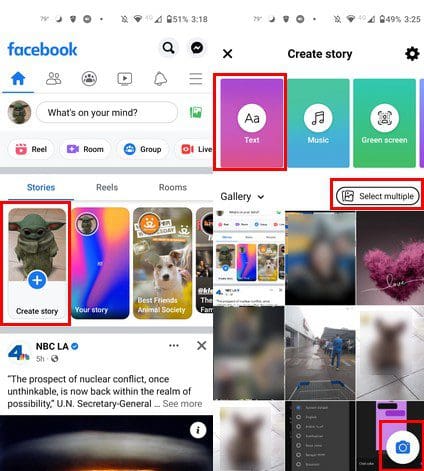
Miután létrehozta a videót vagy hozzáadta a képet, elkezdheti testreszabni azt. Különféle dolgokat adhatsz hozzá a történetekhez, például matricákat, helyszínt, időt, gifeket, zenét, közvélemény-kutatásokat, megjegyzéseket, címkézést és még sok mást. Más lehetőségek közé tartozik a szöveg, a hatások és a firkálás, és a videóját is levághatja.
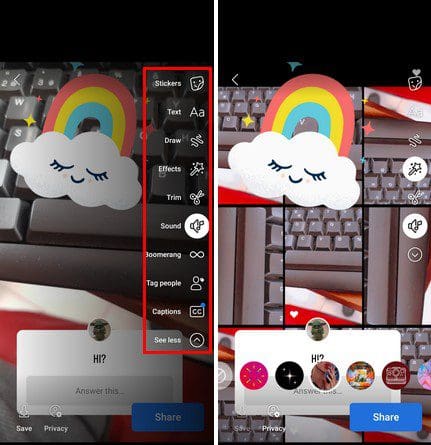
A története rögzítése után néhány zenecsúcsot fog látni. De ha rákattint a zene opcióra, akkor egy hosszú lista más lehetőségeit keresheti, amelyeket hozzáadhat a videójához.
A Facebook-videód törlése Androidon
A létrehozott történetet a lejátszáson keresztül törölheti, és miközben játszik, érintse meg a pontokat a tetején. A törlés opció lesz az első a listán.
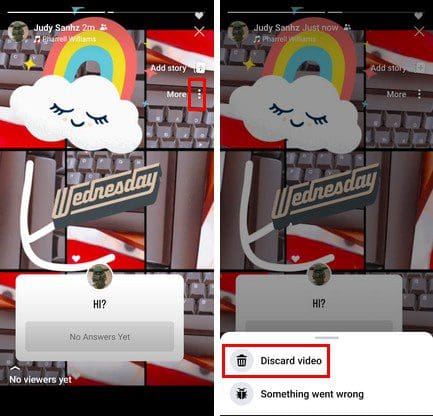
Hogyan állítsuk be a titkosítási beállításokat a Facebook-történethez Androidon
A titkosítási beállítások módosítása Androidon is egyszerű. A bal alsó sarokban látni fog egy Privacy (Titkosítás) nevű opciót. Érintse meg, és meg fogja látni az összes elérhető beállítást, hogy ki láthatja a történeteit.
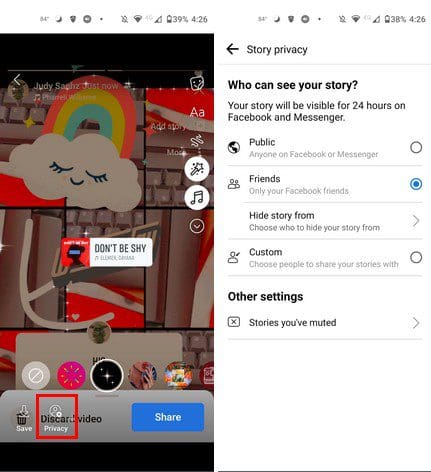
Következtetés
A Facebook-történetek nagyszerű szórakozást nyújtanak, mivel sok lehetőség közül választhat. Videókat vagy képeket használhat arra, hogy megossza, mi történik Önnel. Matricákat, zenét és egyéb hatásokat is használhat a története testreszabásához. Olyan sok lehetőség közül választhat, hogy nem tudja, hol kezdje. Gondolja, hogy sok történetet fog készíteni? Ossza meg véleményét a hozzászólásokban, és ne felejtse el megosztani a cikket másokkal a közösségi médiában.